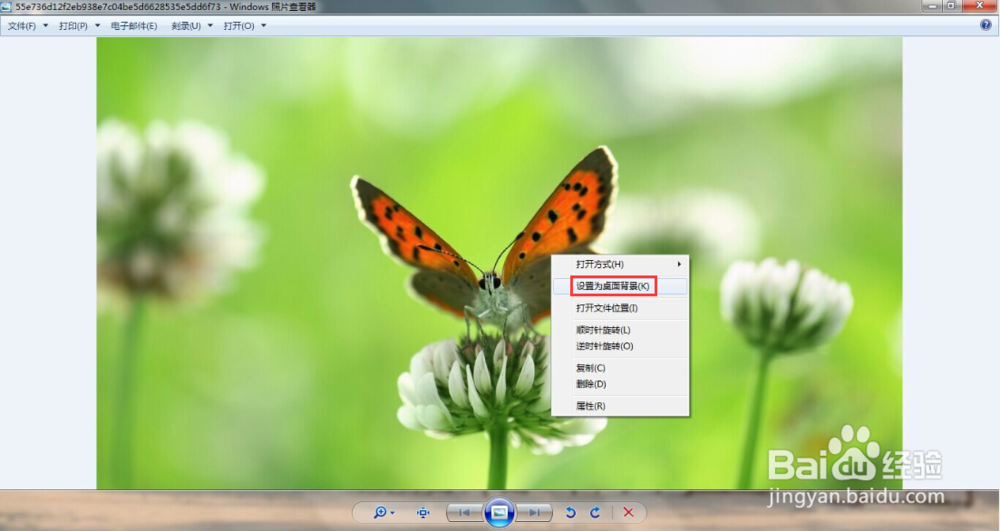1、首先在电脑桌面上点击鼠标右键,弹出下拉菜单,在下拉菜单里有【个性化】选项,如下图所示。

2、点击下拉菜单里的【个性化】选项,进入控制面板下的更改计算机上的视觉效果和声音界面,如下图所示。
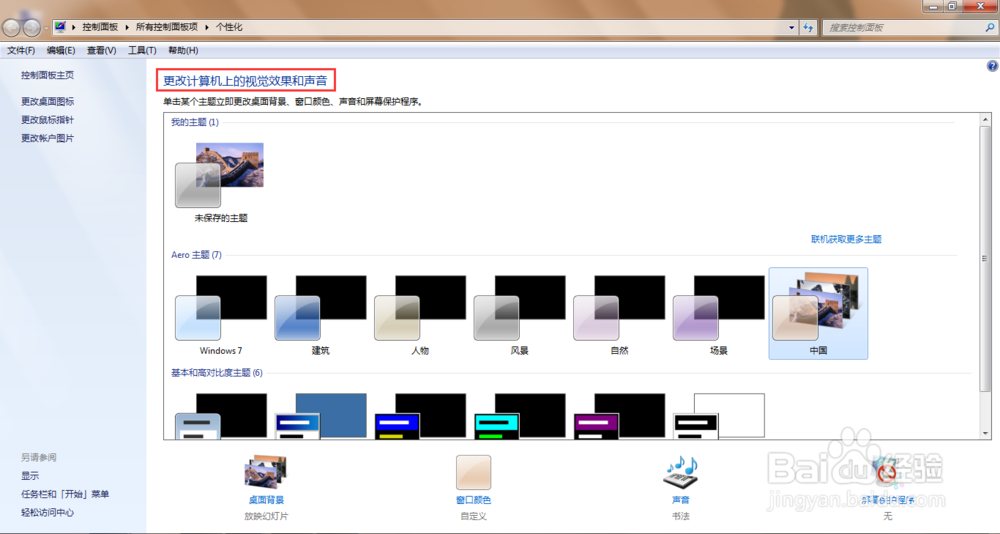
3、点击下方的【桌面背景】选项,可以进入选择桌面背景界面,如下图所示。

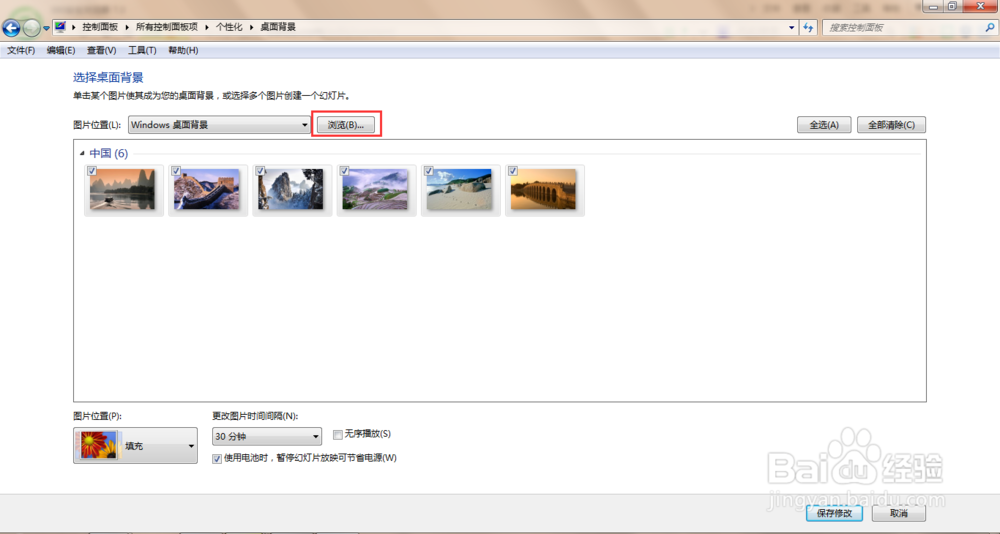
4、在下方图片显示里勾选要作为背景的图片,点击【保存修改】选项,即可修改电脑壁纸了。


5、除此之外,也可以点击选择桌面背景界面里的【浏览】选项,进入浏览文件夹界面,如下图所示。
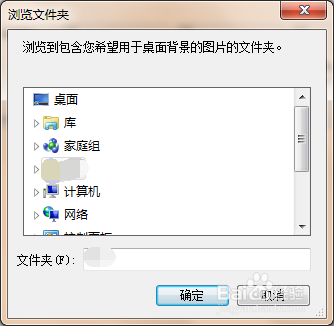
6、选择本地电脑上的图片作为电脑背景,如下图所示。


7、还有一种比较简单的方法就是从电脑上下载一张自己喜欢的壁纸图片到自己的电脑上,然后用图片管理器打开,右键点击弹出下拉菜单,选择【设置为桌面背景】选项,即可将该图片设置为桌面背景。